字体选择的传达方式比你想象的要多。 阿里尔是干净、自信和现代的。 梅里韦瑟是一个优雅的经典。 将我们的新字体添加到 Clipchamp iOS 应用后,只需点击几下即可表达你的个性和品牌。
使用我们新的更新字体、颜色和效果为视频增添价值。
请按照以下步骤了解如何向视频添加文本。
步骤 1. 点击 +符号以打开视频编辑选项,然后点击“文本”选项卡。
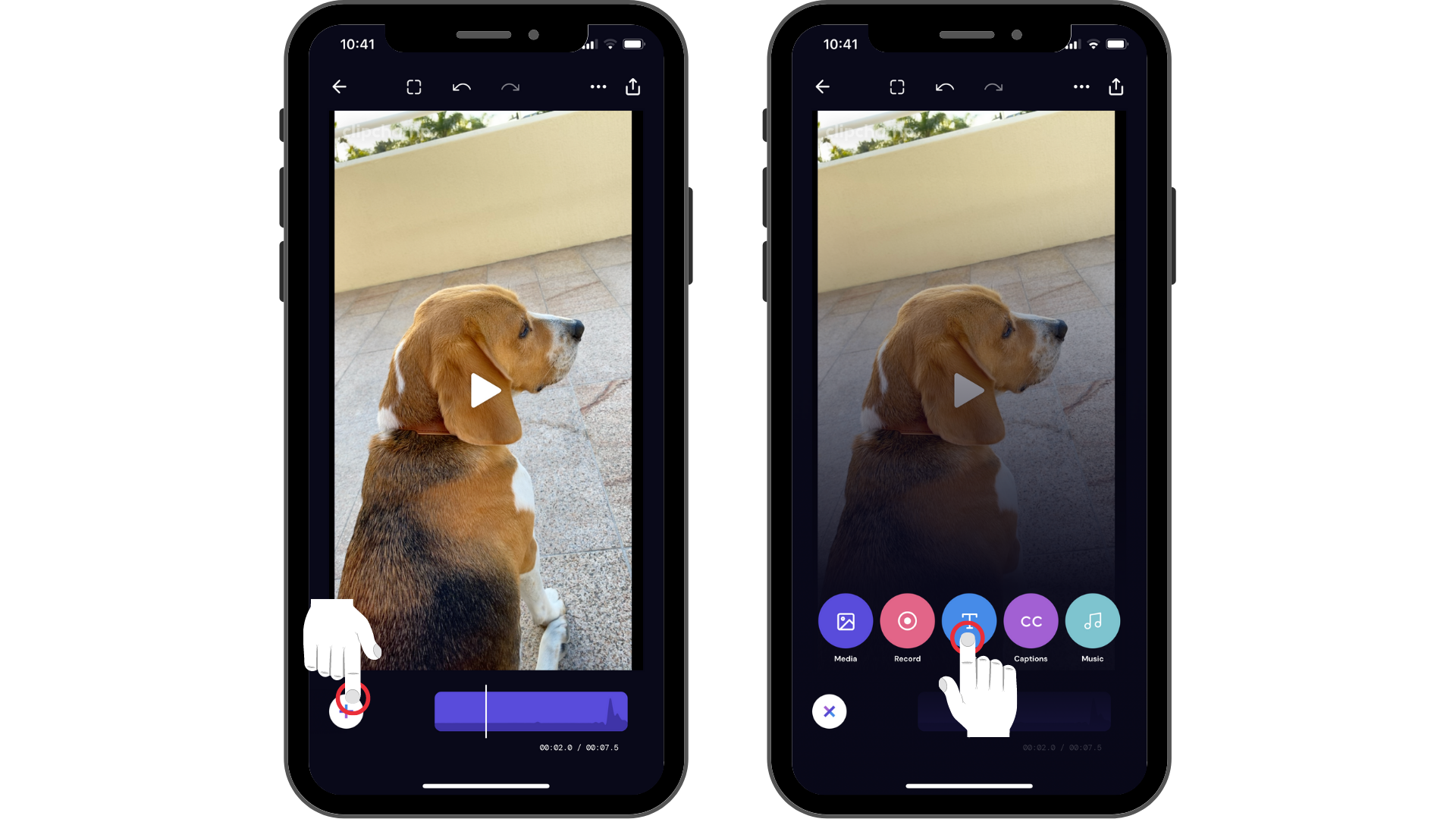
步骤 2. 键入所需的文本。
文本选项将显示在活动闪烁的 curser 下方。 使用智能手机键盘键入所需的文本。
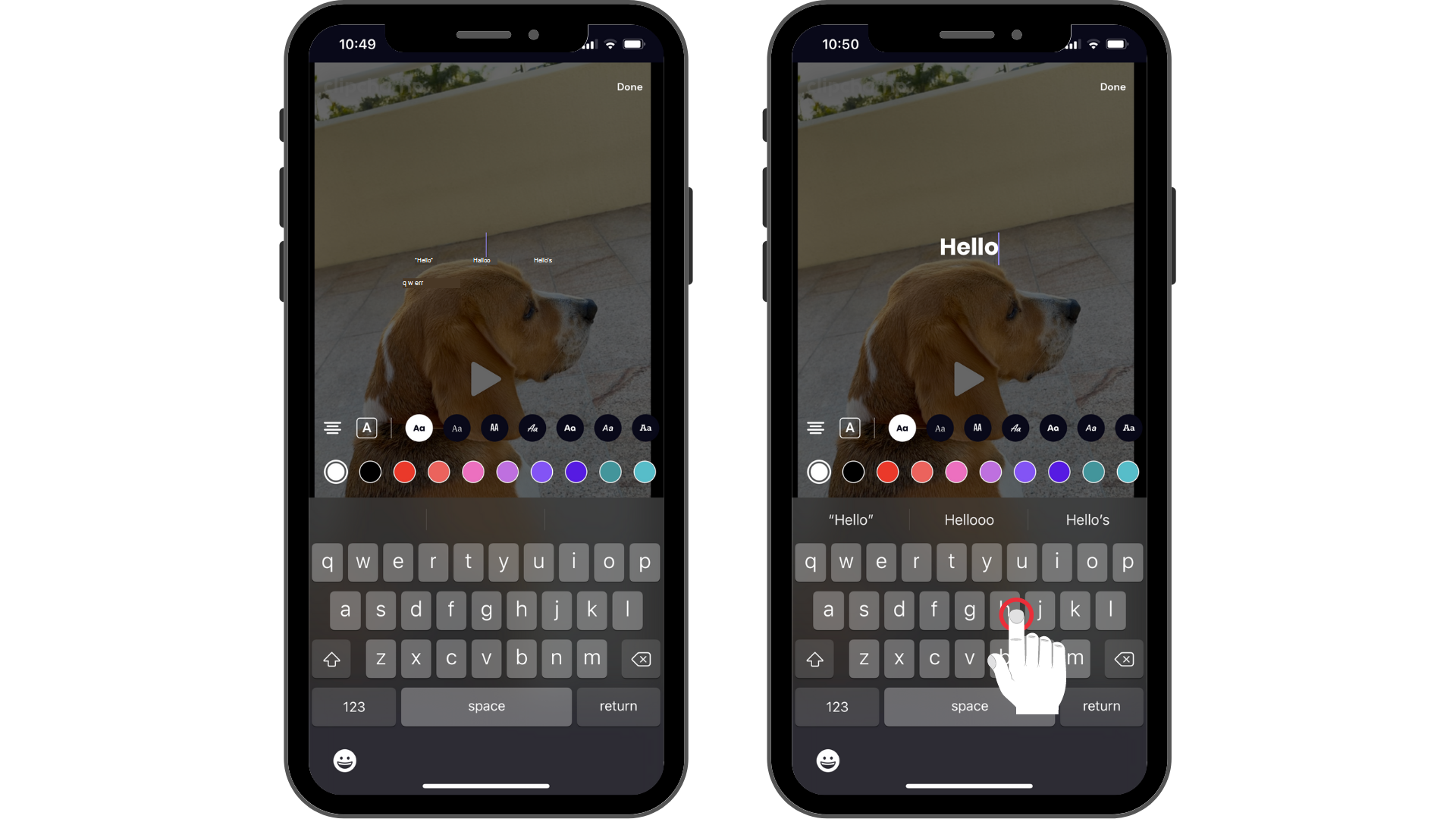
步骤 3. 点击最适合视频的字体。
可以根据需要多次更改字体。
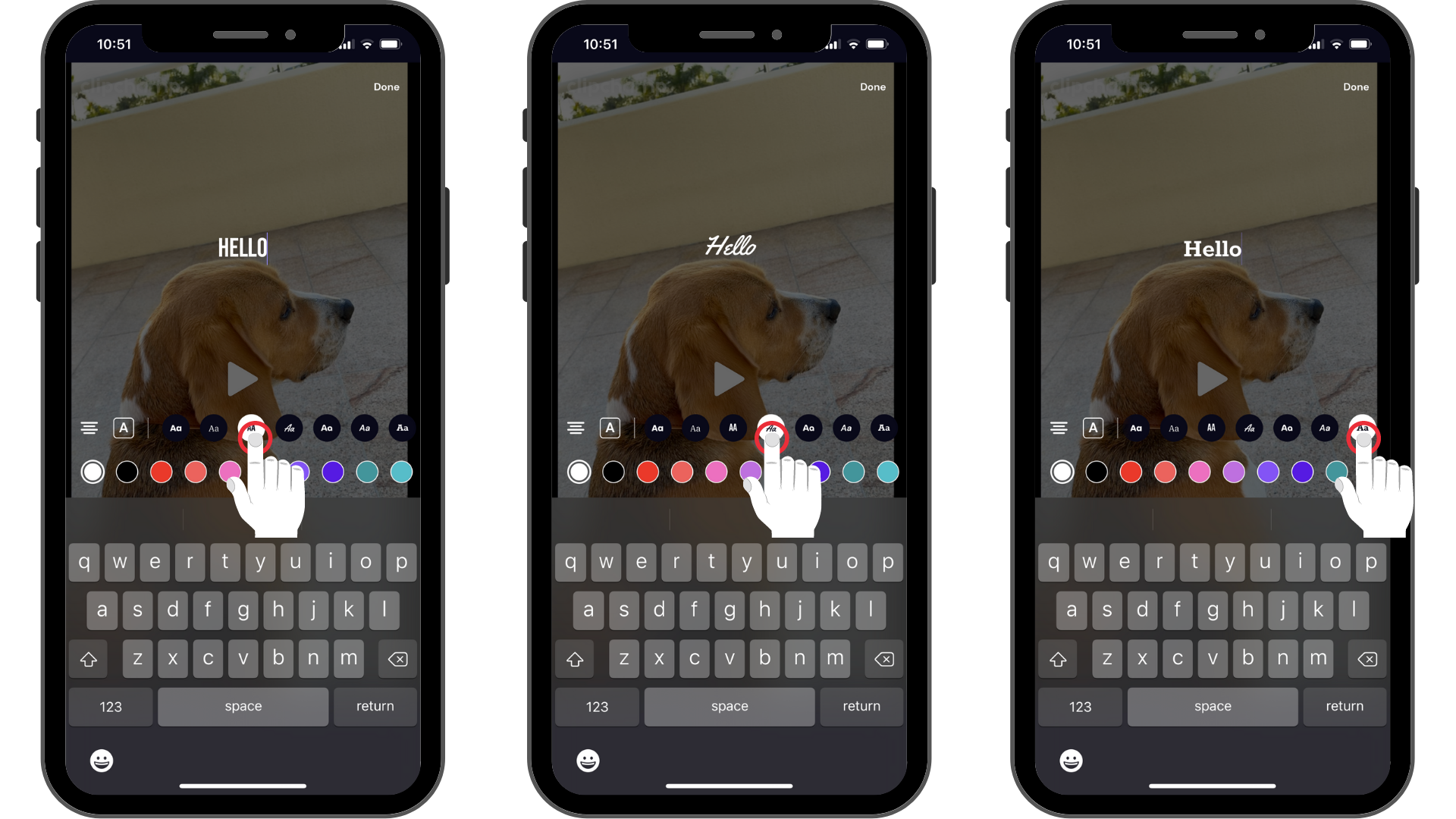
步骤 4. 点击文本效果选项。
点击字体右侧的文本效果选项, (符号在框) 中看起来像 A。 有 4 种不同的效果可供选择。 继续点击 ,直到找到所需的文本效果。
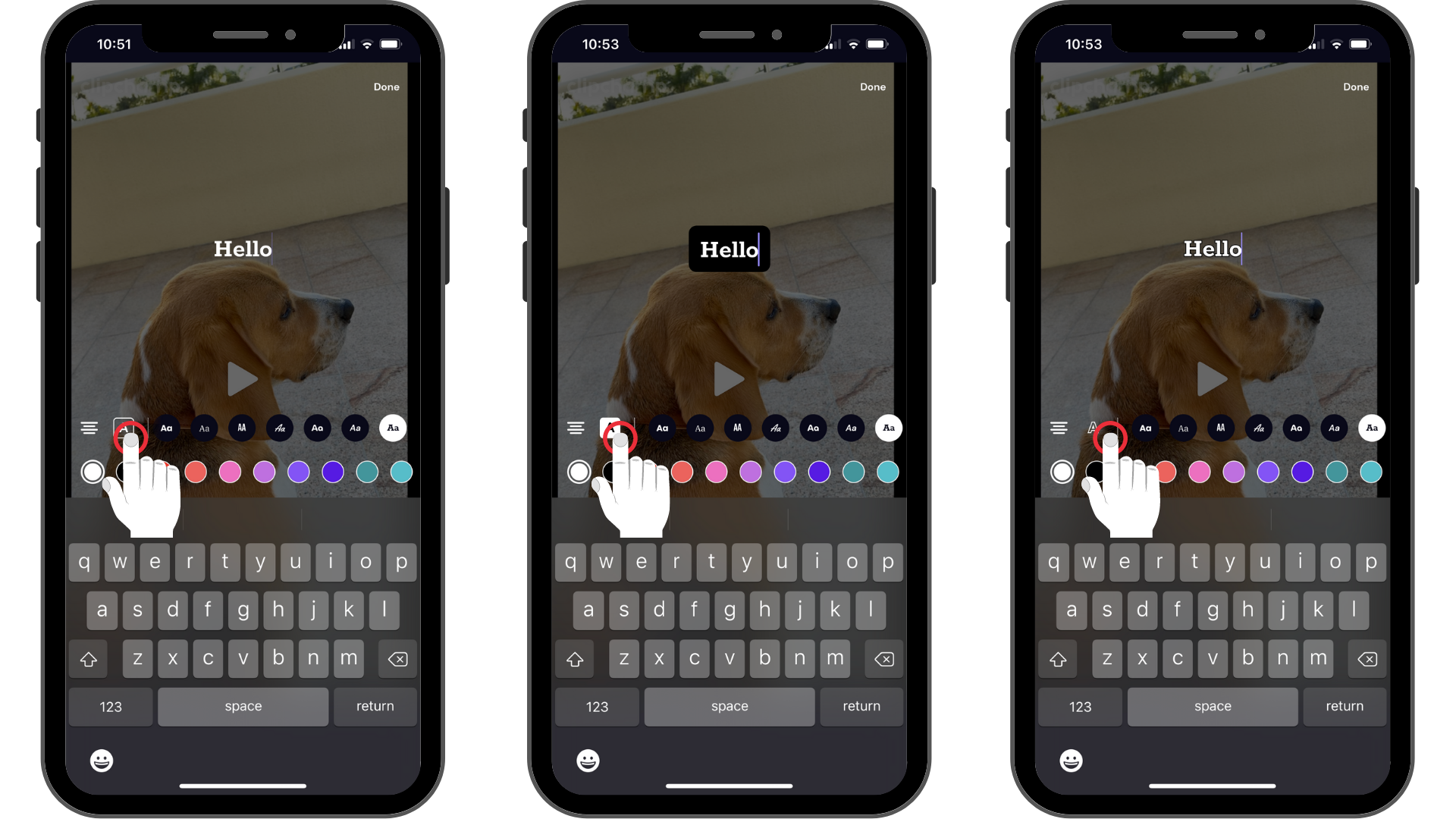
步骤 5. 更改文本方向。
将文本居中,或选择向左或向右。
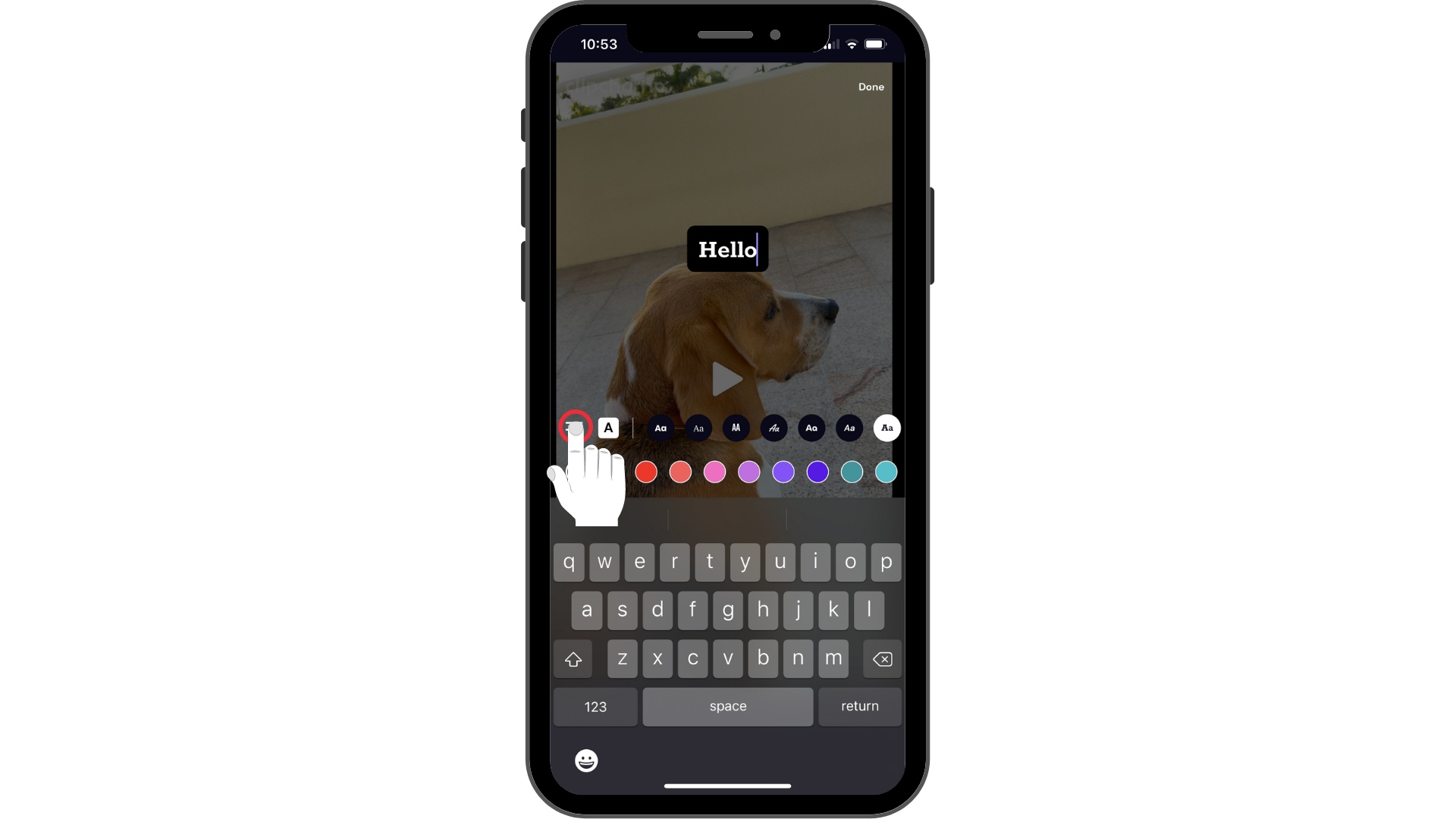
步骤 6。 更改文本颜色。
可以通过点击颜色选项来更改文本 的颜色。 滚动获取更多颜色选项。
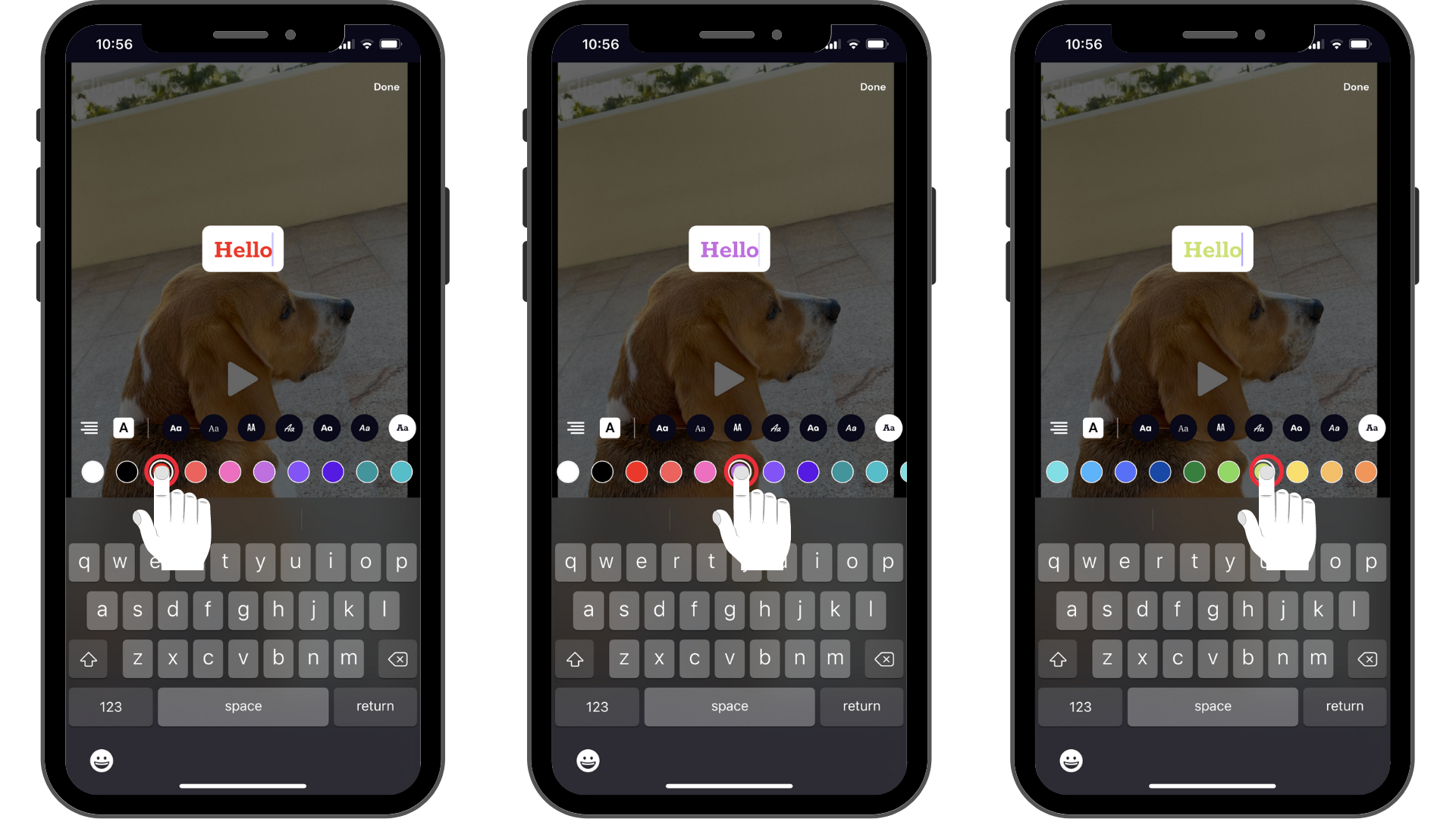
尝试我们的 iOS 应用。
下载免费的Clipchamp iOS 应用以开始使用。







